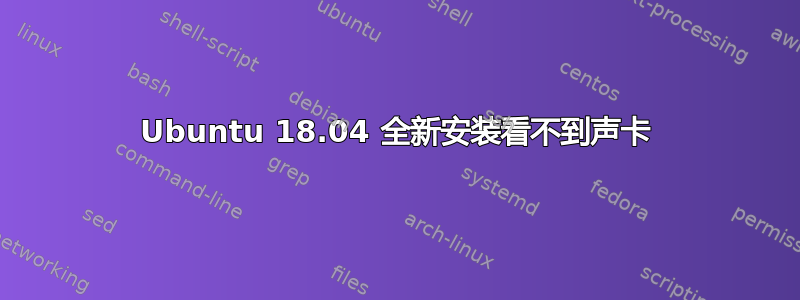
刚刚安装了 Ubuntu 18.04,而不是 16.04(格式化/和安装/home)以及 Windows 10。Windows 中一切正常,但看起来 Ubuntu 只是不想使用声卡。
我尝试了几乎所有能找到的解决方案,但均未成功。
这是我在设置中得到的。
目前我的系统只能通过 HDMI 端口听到声音。我已将扬声器连接到显示器,最终通过这种方式听到了声音,但这有点奇怪。
系统详细信息。
~$ lspci
00:00.0 Host bridge: Intel Corporation Skylake Host Bridge/DRAM Registers (rev 07)
00:01.0 PCI bridge: Intel Corporation Skylake PCIe Controller (x16) (rev 07)
00:08.0 System peripheral: Intel Corporation Skylake Gaussian Mixture Model
00:14.0 USB controller: Intel Corporation Sunrise Point-H USB 3.0 xHCI Controller (rev 31)
00:14.2 Signal processing controller: Intel Corporation Sunrise Point-H Thermal subsystem (rev 31)
00:15.0 Signal processing controller: Intel Corporation Sunrise Point-H Serial IO I2C Controller #0 (rev 31)
00:15.1 Signal processing controller: Intel Corporation Sunrise Point-H Serial IO I2C Controller #1 (rev 31)
00:16.0 Communication controller: Intel Corporation Sunrise Point-H CSME HECI #1 (rev 31)
00:17.0 SATA controller: Intel Corporation Sunrise Point-H SATA controller [AHCI mode] (rev 31)
00:1c.0 PCI bridge: Intel Corporation Sunrise Point-H PCI Express Root Port #1 (rev f1)
00:1c.2 PCI bridge: Intel Corporation Sunrise Point-H PCI Express Root Port #3 (rev f1)
00:1d.0 PCI bridge: Intel Corporation Sunrise Point-H PCI Express Root Port #9 (rev f1)
00:1d.2 PCI bridge: Intel Corporation Sunrise Point-H PCI Express Root Port #11 (rev f1)
00:1e.0 Signal processing controller: Intel Corporation Sunrise Point-H Serial IO UART #0 (rev 31)
00:1f.0 ISA bridge: Intel Corporation Sunrise Point-H LPC Controller (rev 31)
00:1f.2 Memory controller: Intel Corporation Sunrise Point-H PMC (rev 31)
00:1f.3 Audio device: Intel Corporation Sunrise Point-H HD Audio (rev 31)
00:1f.4 SMBus: Intel Corporation Sunrise Point-H SMBus (rev 31)
00:1f.6 Ethernet controller: Intel Corporation Ethernet Connection (2) I219-V (rev 31)
01:00.0 VGA compatible controller: Advanced Micro Devices, Inc. [AMD/ATI] Tobago PRO [Radeon R7 360 / R9 360 OEM] (rev 81)
01:00.1 Audio device: Advanced Micro Devices, Inc. [AMD/ATI] Tobago HDMI Audio [Radeon R7 360 / R9 360 OEM]
03:00.0 USB controller: ASMedia Technology Inc. ASM1142 USB 3.1 Host Controller
05:00.0 Network controller: Qualcomm Atheros AR9485 Wireless Network Adapter (rev 01)
~$ inxi -A
Audio: Card-1 Advanced Micro Devices [AMD/ATI] Tobago HDMI Audio [Radeon R7 360 / R9 360 OEM]
driver: snd_hda_intel
Card-2 Intel Sunrise Point-H HD Audio driver: snd_hda_intel
Card-3 Logitech Webcam C270 driver: USB Audio
Sound: Advanced Linux Sound Architecture v: k4.15.0-45-generic
:~$ cat /proc/asound/cards
1 [U0x46d0x825 ]: USB-Audio - USB Device 0x46d:0x825
USB Device 0x46d:0x825 at usb-0000:00:14.0-12, high speed
2 [HDMI ]: HDA-Intel - HDA ATI HDMI
HDA ATI HDMI at 0xdfe60000 irq 135
$ aplay -l
**** List of PLAYBACK Hardware Devices ****
card 2: HDMI [HDA ATI HDMI], device 3: HDMI 0 [HDMI 0]
Subdevices: 1/1
Subdevice #0: subdevice #0
card 2: HDMI [HDA ATI HDMI], device 7: HDMI 1 [HDMI 1]
Subdevices: 1/1
Subdevice #0: subdevice #0
card 2: HDMI [HDA ATI HDMI], device 8: HDMI 2 [HDMI 2]
Subdevices: 1/1
Subdevice #0: subdevice #0
card 2: HDMI [HDA ATI HDMI], device 9: HDMI 3 [HDMI 3]
Subdevices: 1/1
Subdevice #0: subdevice #0
card 2: HDMI [HDA ATI HDMI], device 10: HDMI 4 [HDMI 4]
Subdevices: 1/1
Subdevice #0: subdevice #0
card 2: HDMI [HDA ATI HDMI], device 11: HDMI 5 [HDMI 5]
Subdevices: 1/1
Subdevice #0: subdevice #0
~$ groups $USER
max : max adm cdrom sudo audio dip video plugdev lpadmin pulse sambashare rvm
:~$ cat /etc/default/speech-dispatcher
# Defaults for the speech-dispatcher initscript, from speech-dispatcher
# Set to yes to start system wide Speech Dispatcher
RUN=no
:~$ grep audio /etc/group
audio:x:29:max,pulse
我已经尝试过但没有成功(大多数步骤都需要重新启动):
pulseaudio --start
...
rm -rf ~/.config/pulse/
...
sudo alsa force-reload
...
sudo sudo /etc/modprobe.d/alsa-base.conf
## then add at the bottom
options snd-hda-intel model=auto
...
sudo apt-get remove --purge alsa-base
sudo apt-get remove --purge pulseaudio
sudo apt-get install alsa-base
sudo apt-get install pulseaudio
sudo alsa force-reload
...
killall pulseaudio; rm -r ~/.config/pulse/* ; rm -r ~/.pulse*
pulseaudio -k
我还更新了声卡驱动程序(如下本手册)。
alsamixeralsamixer -c 1对于第一个设备,仅显示带有按键和的混频器界面alsamixer -c 2“此声音设备没有任何播放控件。”(我知道这是我的网络摄像头)并且对于第二个设备,所有通道均取消静音,而这个设备是 HDA ATI HDMI。
我将不胜感激任何建议和帮助,因为我不知道发生了什么以及如何解决它。
UPD1
我尝试先从 Ubuntu Live USB 加载 18.04,然后加载 16.04 Ubuntu,两种情况下都没有声音。Windows 仍可正常运行。
UPD2
继最近几篇帖子之后这个关于声音问题的帖子我已经更新了主板的 BIOS。
猜猜怎么了?Windows 没问题,Ubuntu 没有声音... 将尝试 Ubuntu Live USB 版本。
UPD3
检查 BIOS 更新后 Ubuntu Live USB 18.04 或 16.04 是否有声音。但没有。
答案1
经过问题中提到的连续两天无果的尝试后...我又高兴了!
我不知道它是如何工作的,但我相信下一步的操作能以某种方式帮助我在 Ubuntu 中重新使声卡工作(我在不同的来源中找到了所有这些方法,但对我来说只有这个特定的编译有效)。
- 更新我主板上的 BIOS(安装的 Ubuntu 或我尝试过的任何 Ubuntu Live 仍然没有声音)。
- Ubuntu 和 Windows 中的一些启动项。
- 在 BIOS 中禁用声音/重新启动/在 BIOS 中启用声音(Ubuntu 中还没有声音,但未在 Ubuntu Live 中检查)。
- 启动 Windows 并使用一段时间(有声音)(观看电影)。
- 从 Ubuntu Live USB 启动并最终发现 Ubuntu 检测到声卡!
- 从 Live USB 重新安装 Ubuntu。是的...声音来了!
“这是一种魔法...”(c)
祝你们好运!


